时间:2015-01-23 16:28:24 作者:小兰 来源:系统之家 1. 扫描二维码随时看资讯 2. 请使用手机浏览器访问: https://m.xitongzhijia.net/xtjc/20150123/35703.html 手机查看 评论 反馈
部分Win7用户在看电影时,有时会出现中英(或国语和粤语)双语并行的情况,对于这个问题我们该如何进行解决呢?今天小编就教大家Win系统下怎么解决看视频出现双语并行的方法。
具体操作步骤:
在Windows 7系统桌面上,右击声音图标,在弹出的菜单中选择“播放设备”:
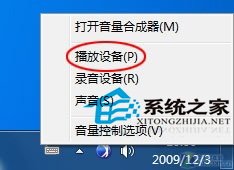
在弹出的“声音”对话框中,请选择你当前正在使用的声音设备(灰色状态的设备表示当前不可用),然后打击下方的“属性”按钮:

随后,Windows 7将会弹出对应的声音设备属性对话框(本文为耳机属性),请切换到“级别”选项卡,然后单击其中的“平衡”按钮:
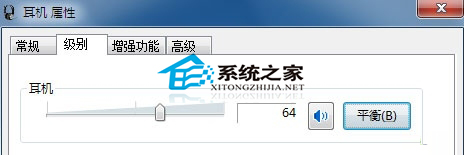
接着,系统将会弹出“平衡”对话框,用户在这里就通过其中的滑动块,来调解影音文件里的“混音”问题了。
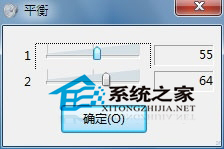
修改完毕后,在关闭每一个对话框的过程中,都需要点击“确定”或“应用”按钮,保存设置退出。
通过这些步骤之后,再次看视频的时候,你就可以发现双语并行的现象消失了。所以有遇到这种问题的用户,快用这种方法进行修复吧。
发表评论
共0条
评论就这些咯,让大家也知道你的独特见解
立即评论以上留言仅代表用户个人观点,不代表系统之家立场